Índice
Disponível com Empresa
Por predefinição, o SeaTable permite o armazenamento de até 100 000 linhas numa base. Se pretender importar conjuntos de dados ainda maiores para o SeaTable, pode utilizar o armazenamento de grandes volumes de dados. Aqui pode descobrir como importar um ficheiro XLSX para o armazenamento de grandes volumes de dados.
Preparativos para a importação
- Não podem ser criadas novas colunas nas vistas de megadados .
- Especificar tipos de colunas compatíveis com os dados da folha de cálculo do Excel.
- Para garantir uma importação sem problemas, os nomes das colunas no SeaTable devem ser idênticos aos nomes das colunas na tabela do Excel.
Importar um arquivo XLSX para uma exibição de Big Data
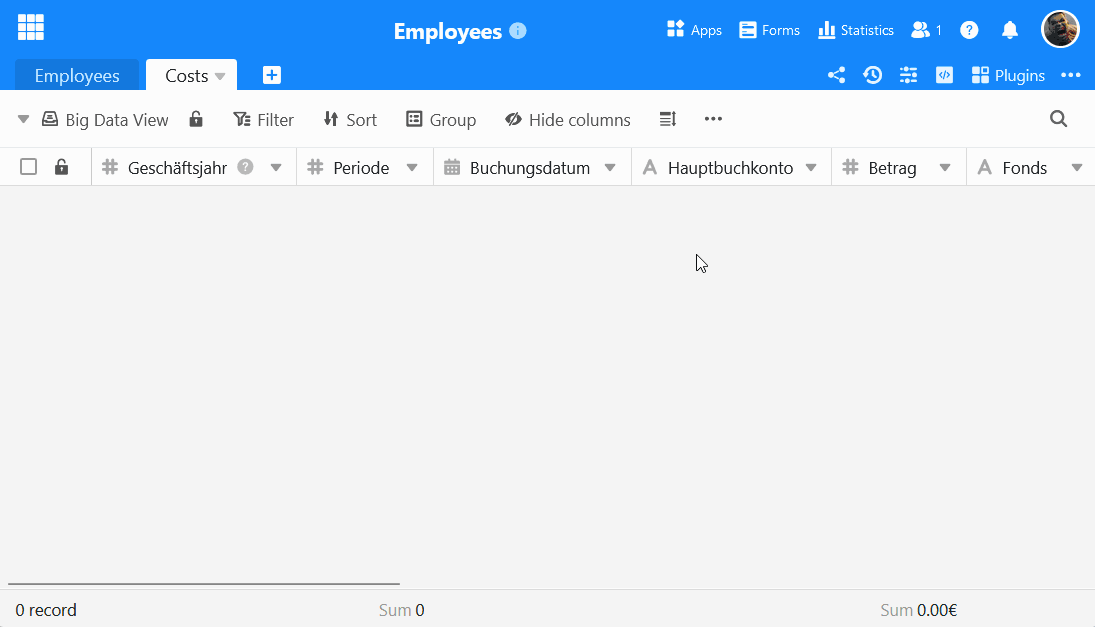
- Criar uma vista de grandes volumes de dados ou mudar para uma vista de grandes volumes de dados existente.
- Clique nos três pontos nas opções de visualização.
- Seleccione a opção Importar do ficheiro XLSX para o armazenamento de Grandes Dados.
- Na vista geral dos ficheiros que se abre, procure o ficheiro XLSX pretendido no seu dispositivo.
- Confirme clicando duas vezes no ficheiro selecionado ou clicando em Selecionar ou Abrir para iniciar a importação.
- As linhas são agora importadas. Isto pode demorar algum tempo. Entretanto, ser-lhe-á mostrado o progresso em tempo real.
- Por fim, uma mensagem confirma o êxito da importação.
Atualizar dados no armazenamento de grandes volumes de dados com o ficheiro XLSX
Pode também sincronizar os dados da memória Big Data com um ficheiro XLSX no seu dispositivo da mesma forma.
- Mudar para uma vista de grandes volumes de dados existente.
- Clique nos três pontos nas opções de visualização.
- Seleccione a opção Atualizar dados no armazenamento de grandes volumes de dados com o ficheiro XLSX.
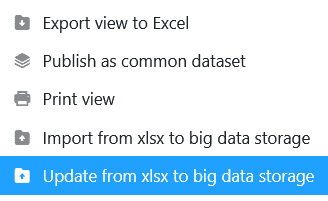
- Na vista geral dos ficheiros que se abre, procure o ficheiro XLSX pretendido no seu dispositivo.
- Confirmar com um duplo clique no ficheiro seleccionado ou clicando em Seleccionar ou Abrir.
- Seleccione as colunas para a comparação e decida se pretende inserir novas linhas a partir do ficheiro XLSX.
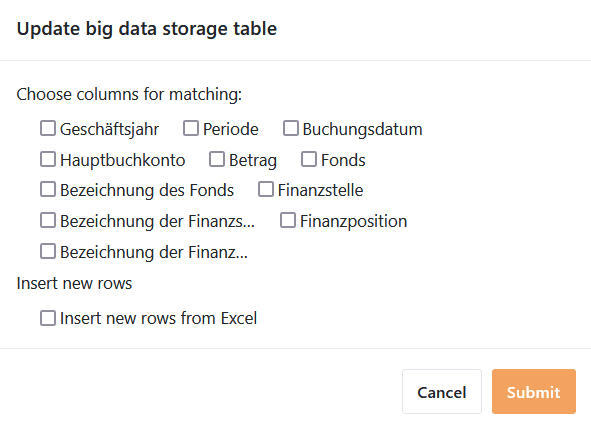
- Confirme com Enviar. Uma mensagem indica-lhe que a importação foi bem sucedida.